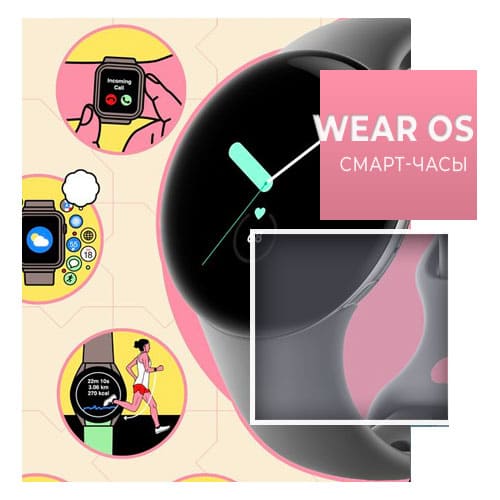Некоторые дни вдали от дома или рабочего места могут показаться непрерывной битвой за жизнь батареи: ваш телефон умирает, ваш ноутбук умирает, а ваши смарт-часы умирают. Несмотря на все достижения, которые мы наблюдаем в последнее время в области технологий, время автономной работы многих устройств не выходит за рамки обычных 24 часов.
Ограниченные телесными ограничениями своего «железа», производители в качестве альтернативы закладывают твики экономии батареи в программное обеспечение, как, например, режим низкого энергопотребления, который можно обнаружить на Apple Watch и iPhone. Эти настройки действительно могут изменить ситуацию, и обычно они есть и в Wear OS.
В своем прошлогоднем обзоре Pixel Watch 2 Виктория Сонг говорила о том, что ее впечатлило увеличенное время автономной работы по сравнению с уникальными часами, однако на данный момент этот 24-часовой потолок по-прежнему сохраняется. С моими собственными Pixel Watch 2 я обычно беспокоюсь о том, что заряд батареи закончится раньше, чем закончится день, если я не потратил его за один день — хотя я обнаружил несколько способов продлить время автономной работы. О них я расскажу ниже.
Эти шаги применимы к Pixel Watch 2 с установленной новейшей Wear OS 4.0. Если вы используете специальные часы с Wear OS (например, OnePlus Watch 2 или Samsung Galaxy Watch 6), эти советы должны работать одинаково. Вы можете обнаружить, что экраны и меню, которые вы видите, отличаются по расположению из-за того, как разные корпорации адаптировали Wear OS.
Начните с дисплея
В приложении Wear OS Watch для Android есть много возможностей для настройки. Чтобы сэкономить заряд батареи, вы можете держать дисплей в темном состоянии в течение длительных промежутков времени.
Значительная часть разряда батареи смарт-часов происходит из-за дисплея, поэтому его нужно включать как можно реже. Для начала зайдите в приложение Wear OS Watch на телефоне и нажмите » Параметры часов» > «Дисплей и жесты «, чтобы внести изменения.
- Уменьшите задержку отключения дисплея, чтобы он выключался раньше, чем вы перестанете с ним взаимодействовать.
- Отключите возможность постоянного включения дисплея, чтобы он не расходовал заряд батареи, когда вы с ним не взаимодействуете.
- Отключите возможность наклона для пробуждения — это может быть полезно для проверки дисплея, но при этом он будет активироваться непреднамеренно, что расходует энергию аккумулятора.
Если отключить всегда включенный дисплей и функцию откидывания, вам придется нажимать на дисплей, чтобы узнать время или что-то еще. Это компромисс, однако почти все меры по экономии заряда батареи так или иначе являются таковыми.
Вы можете изменить яркость дисплея, проведя пальцем вниз по циферблату часов и коснувшись значка яркости (изображение солнца). Кроме того, здесь есть функция адаптивной яркости, которая регулирует яркость в зависимости от окружающего освещения — это сокращает время автономной работы, но не так сильно, как полное отключение подсветки.
Выберите новый часовой интерфейс
Вы можете настроить часовые интерфейсы так, чтобы они занимали как можно меньше места на экране. Также существует множество совершенно разных часовых интерфейсов на выбор.
Говоря о дисплее, следует отметить, что интерфейс часов может существенно повлиять на время автономной работы. От него зависит, сколько пикселей будет подсвечиваться, в любом случае. Переход на менее насыщенный, более минималистичный вид — это то, что вы можете попробовать. Вы можете не только искать циферблаты с минимальным количеством пикселей на экране, но и уменьшить количество проблем на каждом из них.
- Выберите пункт Watch faces в приложении Watch на телефоне.
- Проведите пальцем влево и вправо, чтобы просмотреть уже созданные циферблаты. Выбрав один из них, нажмите Редактировать, чтобы изменить его (возможно, с меньшим количеством экранных деталей), или Использовать на часах, чтобы применить его к своему устройству.
- Выберите «Добавить новый «, чтобы выбрать еще один часовой интерфейс из галереи. Выбрав один из них, вы можете отредактировать его цвета и проблемы, а затем нажать Добавить, чтобы применить его к вашим часам.
Уменьшить громкость уведомлений
Wear OS предлагает вам полный контроль над получаемыми уведомлениями. Активируйте уведомления только для тех приложений, которые вам действительно нужны.
Если ваши часы жужжат и пищат весь день, это сильно сокращает время автономной работы, поэтому если вы сможете обойтись без некоторых из этих уведомлений — или, по крайней мере, сделать их менее слышимыми, — вы сможете увеличить время автономной работы.
- В приложении Watch на телефоне нажмите Уведомления.
- Нажмите » Посмотреть все приложения за последние семь дней«, а затем измените пункт выпадающего меню » Самые актуальные » на » Все приложения«.
- Выключите тумблер для тех приложений телефона, уведомления от которых вам не нужны на часах.
На часах есть еще несколько опций, которые вы можете редактировать. Проведите пальцем вниз по главному экрану часов, затем нажмите на значок шестеренки, чтобы перейти к Настройкам.
- Выберите пункт » Приложения и уведомления » в «Настройках», чтобы изменить, какие приложения, установленные на ваших точных часах, могут отправлять уведомления.
- В разделе » Звук и вибрация » в «Настройках» вы можете управлять количеством уведомлений, имен, будильников и уровнем вибрации. Уменьшите их для экономии заряда батареи.
Отключение Wi-Fi может обеспечить дополнительное время автономной работы. Если вы не ожидаете звонка, можно ограничить вибрацию часов.
Если вы перейдете на веб-страницу «Настройки» на своих часах, проведя пальцем вниз от верхней части циферблата и нажав на значок шестеренки, вы сможете отключить еще несколько опций, чтобы вернуть немного времени автономной работы. В каждом случае есть свои компромиссы, с которыми вы можете (или не хотите) смириться. Однако они могут оказаться полезными, если у вас разряжен аккумулятор.
- Выберите пункт «Местоположение» в «Настройках», а затем отключите » Использовать местоположение«. Это отключает GPS, поэтому часы не будут знать, где они находятся (например, для навигации), если они не связаны с вашим телефоном.
- Выберите пункт Подключение в «Настройках», затем Wi-Fi, а затем отключите Wi-Fi. При отключении Wi-Fi часы не будут предоставлять вам возможность подключиться к Wi-Fi напрямую — все данные придется получать через телефон.
- Если вы используете часы с LTE, нажмите «Подключение», » Мобильная связь», » Мобильная связь» и еще раз » Мобильная связь «, а затем «Выключить». Ваши часы не дадут вам возможности выходить в сеть через мобильные сети.
- Выберите Google в «Настройках», затем » Ассистент» и отключите «Hey Google». При отключении этой опции вы не сможете вызвать Google Assistant голосом, но, тем не менее, вы сможете нажать и удерживать кнопку на боковой поверхности.
Вам может понадобиться немного проб и ошибок, чтобы понять, какие опции обеспечивают наибольшее увеличение времени автономной работы, а без каких можно обойтись, если это означает гораздо меньшее количество подзарядок, однако вы должны обнаружить, что по крайней мере некоторые из них полезны.